Oglas
Skok u tehnologiju pametnog doma može biti zabavan i uzbudljiv. Ali može biti teško znati kako ostvariti svoj puni potencijal sa svim dostupnim uređajima!
Ako imate više uređaja kompatibilnih s Appleovim HomeKit protokolom, automatizacija u iOS 10 Home aplikaciji savršen je način da sve povežete zajedno. Razgovarat ćemo o tome kako automatizacija funkcionira, različite vrste automatizacije koje možete stvoriti i kako postaviti kućno središte.
Kako broj uređaja kompatibilnih s Apple HomeKit protokolom i dalje raste, to više pametnom domu Što je pametni dom?Nedavno smo na MakeUseOf pokrenuli kategoriju Smart Home, ali što je pametni dom? Čitaj više ventilatori napokon mogu iskoristiti jednu od najvećih prednosti protokola: automatizaciju.
Pristup kroz Kućna aplikacija ugrađena u iOS Dobiti do maksimuma Apple HomeKit i iOS 10 Home AppU ovom ćete članku naučiti o rastućem popisu proizvoda koji se odnose na HomeKit i kako ih kontrolirati. Također ćete vidjeti kako uočiti kompatibilni proizvod na tržištu. Čitaj više
, automatizacija može integrirati kompatibilne uređaje i otvoriti brojne izvrsne mogućnosti za istinsko umetanje pametnih kuća u vaš pametni dom.Proći ćemo vas kroz cijeli postupak o tome kako postaviti automatsku automatizaciju, kako povezati različite uređaje pametnih kuća, pa čak i kako aktivirati različite prizore.
Postavljanje kućnog centra
Prvo, prvo morate imati Home Hub u punom radnom vremenu da bi automatizacija radila ili upravljala HomeKit uređajima izvan kuće.
Možete koristiti iPad sa iOS 10 ili novijim ili bilo koji Apple TV četvrte generacije s tvOS 10 ili novijim. Bilo koji uređaj će uvijek trebati napajanje i Wi-Fi vezu za rad.
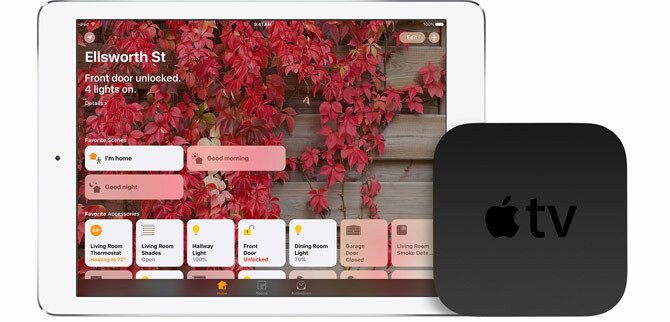
Na iPadu krenite prema Postavke> iCloud. Unesite svoje Apple ID podatke i potvrdite da su iCloud Keychain i Home uključeni.
Nakon toga, vratite se natrag Postavke>Dom a zatim uključite Koristite ovaj iPad kao kućno središte.
Za upotrebu Apple TV-a prvo trebate omogućiti dvofaktornu provjeru autentičnosti za Apple ID. Iako zahtijeva da prođete kroz nekoliko obruča, bitna je mjera opreza koji bi svaki Appleov korisnik trebao ozbiljno razmotriti dodavanje na svoj račun kako bi osobne podatke čuvali.
Nakon što je sve završeno, prijeđite na Postavke>Računi na Apple TV-u i provjerite jeste li prijavljeni na isti račun kao Apple ID. Apple TV će se automatski konfigurirati kao kućno čvorište. Da biste dvaput provjerili, idite na Postavke> Računi> iCloud na uređaju za strujanje.
Iako koristite iPad, neki korisnici mogu biti prikladniji ako imaju i Apple TV djeluje kao središte Apple TV 2015 pregledS obzirom da konkurencija Googleovog Chromecasta i Amazonovog FireTV-a postiže visoku temperaturu, može li Cupertino još uvijek zadržati svoje mjesto u borbi za prostor ispod vašeg televizora? Čitaj više definitivno je put kojim treba ići. Uređaj uvijek ima snagu i uvijek se nalazi na istom mjestu u vašem domu.
A prema mom iskustvu, Apple TV je također pouzdaniji za kontrolu HomeKit uređaja, posebno svega što se oslanja samo na Bluetooth vezu.
Sada pogledajmo četiri različite vrste automatizacije koje možete stvoriti pomoću HomeKit dodataka.
1. Pokrenite automatizaciju kada se moja lokacija promijeni
Sva prilagodba automatizacije dostupna je putem aplikacije Home. Nakon otvaranja aplikacije, u donjem desnom kutu odaberite Automatizacija. Sada započinje zabava.
Nakon što pritisnete Create new Automation, možete izabrati četiri različite kategorije. Prvi se pokriva kad napustite ili stignete kući. Poznat je i kao geofiting jer ovisi o lokaciji iPhonea.
Sljedeći zaslon omogućuje vam odabir mjesta automatske lokacije (koji je vjerojatno vaš dom). Ispod možete odabrati ili "Kad dolazim" ili "Kad odlazim."
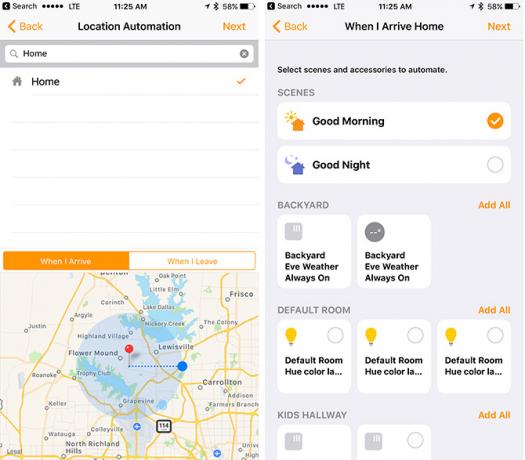
Za bilo koji izbor možete povući klizač za odabir određenog mjesta za automatizaciju. Na primjer, mogao bih imati određenu automatizaciju "Kad stignem" pojaviti se bilo od trenutka kada sam udaljen 328 metara od kuće ili na pola grada.
Uz to što možete odabrati neke uređaje za ovu automatizaciju, možete automatski pokrenuti i određenu scenu, što je velika pomoć.
Jednostavan način korištenja ove značajke je da se sva HomeKit svjetla isključe kad odlazite i uključite se tijekom dolaska. Ako imate kompatibilnije proizvode, možete izvršavati složenije zadatke. Neki od njih uključuju automatski zaključavanje i otključavanje vrata (s nečim poput August Smart Lock) i podešavanje vašeg termostata (poput Ecobee3.)
Kolovoz Smart Lock (omogućen HomeKit / tamno siva)Kolovoz Smart Lock (omogućen HomeKit / tamno siva) Kupite sada na Amazonu $155.99
Ako imate problema sa funkcioniranjem ove tehnologije ili ne možete stvoriti automatizaciju uopće, možda ćete morati prilagoditi nekoliko postavki bilo na vašem iOS uređaju ili Apple TV-u. Na iPhoneu ili iPadu krenite prema Postavke> Privatnost i provjerite jesu li lokacijske usluge uključene. Zatim se pomaknite prema dolje, odaberite Početna i provjerite je li tijekom upotrebe aplikacije odabran izbornik Dopusti pristup lokaciji.
Da biste dvaput provjerili na Apple TV-u, odaberite Postavke> Općenito> Privatnost i potvrdite da su Usluge lokacije uključene. Također odaberite Lokacijske usluge i provjerite je li HomeKit postavljen na Uvijek.
2. Pokrenite automatizaciju u određeno doba dana
Ovu je automatizaciju lako razumjeti - samo razmislite o tome kao o modernom uređaju koji koristi tajmer aparata za staru školu.
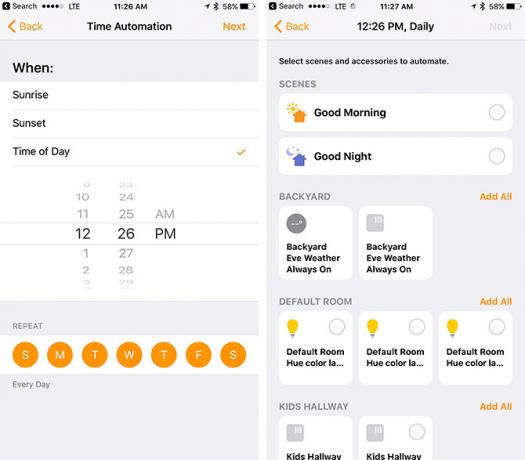
Nakon što ga odaberete na kartici Automatizacija, postoje tri različita izbora kada postaviti okidač: pri izlasku, zalasku sunca ili određeno doba dana. Zahvaljujući uslugama lokacije, vaš iOS uređaj uvijek će znati točan izlazak i zalazak sunca u odabranoj kući.
Ispod toga možete odabrati koji dani želite ponoviti automatizaciju. To vam omogućuje da pokrenete automatizaciju svaki dan u tjednu, radnim danom, vikendom, određenim danima ili nikada.
Na sljedećem zaslonu možete odabrati što ćete automatizirati. To bi mogao biti ili određeni prizor ili dodatak.
Osobito s opcijama zalaska i zalaska sunca, ova je automatizacija napravljena po mjeri za kontrolu svih vrsta HomeKit svjetala, poput popularnih Linija Philips Hue Philips Hue surađuje s HomeKitom: kako najbolje iskoristiti svePhilips je konačno zaokružio integriranje HomeKita u svoju Hue platformu za osvjetljenje i to je nevjerojatno. Evo što trebate znati. Čitaj više , dok ste kod kuće ili u gostima. Podizanje ili spuštanje grijanja / klima uređaja u vašem domu još je jedan sjajan način korištenja ove automatizacije.
3. Pokrenite automatizaciju pri upravljanju dodatkom
Umjesto vrlo automatskog upravljanja prve dvije automatizacije, ovaj je odabir potreban interakcija s jednim dodatnim uređajem za pokretanje postupka.
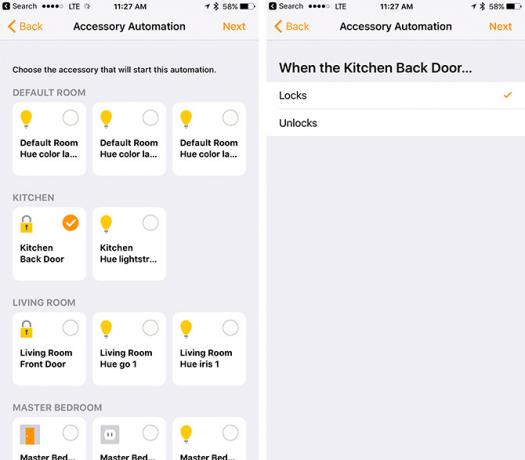
Ako vam se ne sviđa ideja vezanja automatizacije na lokaciju, ovo može biti izvrsna zamjena. Kad odlazite na posao, zaključavaju vrata Zaboravite tipke: 5 pametnih brava koje možete otključati telefonomEvo 5 različitih brava koje možete otključati telefonom. Čitaj više može isključiti svjetla i upaliti termostat. A kad se vratite, otključavanje vrata može učiniti suprotno. Interakcija s odabranim priborom može se koristiti i za pokretanje određenog prizora.
Da biste prilagodili ovu opciju, odaberite je iz odjeljka Automatizacija. Prvo ćete odabrati dodatnu opremu koja pokreće redoslijed automatizacije (obično brava ili svjetlo). To može biti samo jedan pribor. Na sljedećem zaslonu možete odabrati hoće li automatizacija početi kad zaključate ili otključate ili otvorite ili uključite ili isključite svjetlo. Na kraju, moći ćete odabrati s kojim scenama ili uređajima želite komunicirati.
4. Pokrenite automatizaciju pomoću senzora
HomeKit senzori (poput detektora pokreta ili Prvo upozorenje Onelink Smoke + detektor ugljičnog monoksida) dobiti kratku osovinu u tri druge automatike jer su uvijek uključene. Ali s ovim odjeljkom, vlasnici kuća mogu ih dovesti u dobar posao.
Onelink Wi-Fi Smoke + Alarm ugljičnog monoksida, ožičen, omogućen Apple HomeKitOnelink Wi-Fi Smoke + Alarm ugljičnog monoksida, ožičen, omogućen Apple HomeKit Kupite sada na Amazonu
Ako imate samo nekoliko dodataka, poput svjetala, ova se automatizacija možda neće primjenjivati. No, kako i dalje dodajete HomeKit uređaje u svoj dom, ova automatizacija puna je zanimljivih mogućnosti.
Ako kod mene budu zatekli dim ili ugljični monoksid nakon zalaska sunca, moja ulazna i stražnja vrata hoće automatski se otključavaju, sva svjetla će se upaliti do maksimalne svjetline, a moj toplinski ili izmjenični sustav će se uključiti isključiti.
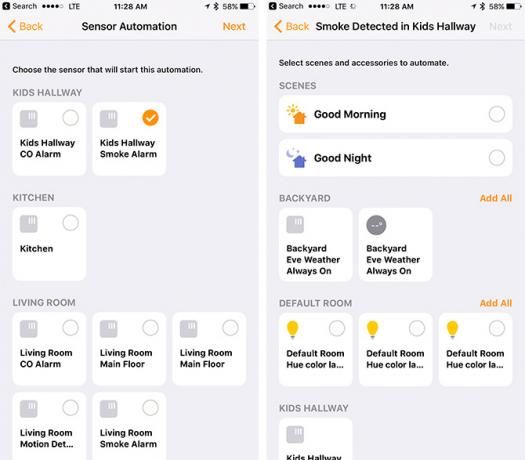
Iako se nadam da to nikada nećete koristiti u stvarnom životu, svaka dodatna pomoć za napuštanje vašeg doma u mogućoj opasnosti po život je uvijek dobra stvar.
Drugi očit izbor ove automatizacije je uključivanje svjetla kada senzori detektiraju kretanje. To vam može pružiti dodatni mir kod prelaska kuće u mraku ili zastrašiti potencijalne provalnike.
Nakon što na izborniku Nova automatizacija odaberete "Senzor detektira nešto", aplikacija će prikazati popis različitih senzora u vašem domu. Odaberite samo jednu i tada možete odabrati koje scene i / ili druge dodatke automatizirate.
Isključite ili obrišite automatizaciju
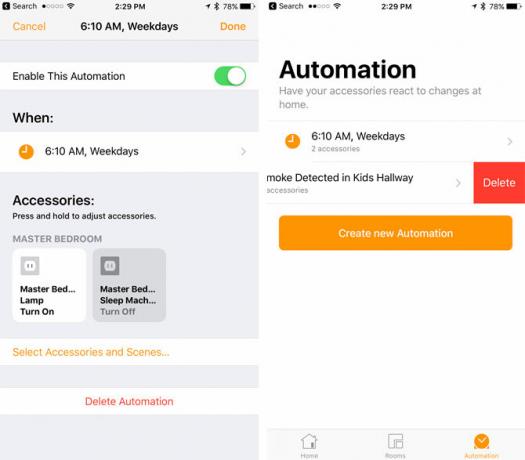
Isključivanje ili brisanje automatizacije brz je i jednostavan proces. U aplikaciji Početna odaberite određenu automatizaciju i isključite je ili izbrišite. Prelaz prstom s lijeva prikazat će i gumb za brzo brisanje.
Završne misli
Iako postavljanje okidača za automatizaciju može odnijeti malo posla, to je definitivno vrijedno dodatnog napora.
Iako pametni kućni uređaji tehnologiju donose u svakodnevni život, automatizacija sve može povezati i napraviti HomeKit Smart Home Smackdown: Amazon Alexa vs. Apple HomeKitU ovom ćete članku saznati više o Amazon Alexa i kako se Apple Siri integrira s HomeKit-om. Pogledajte usporedbu između oba proizvoda i sami odlučite koji je bolji. Čitaj više još korisnije.
Koje ste automatizacije stvorili u početnoj aplikaciji pomoću različitih HomeKit uređaja? U komentarima nam ispričajte svoja iskustva.
Kreditna slika: youngryand putem Shutterstock.com
Rođen i odrastao na sunčanom zapadnom Teksasu, Brent je diplomirao na Sveučilištu u Teksasu Tech i diplomirao novinarstvo. Piše o tehnologiji više od 5 godina i uživa u svim stvarima Apple-a, dodacima i sigurnosti.


